无论是写公文还是一些总结汇报类的材料,都需要的文章的某个地方插入日期,有的还要求插入时间,本文教你快速插入日期和时间的几种方法和注意事项,让你在日期和时间插入方面从此无忧无虑。
首先来看一下通过插入选项卡插入的情形。打开插入选项卡下文本选项中的日期和时间,这时会跳出来一个对话框,里面有很多样式,还可以通过中文与英文切换,选择符合你要求的样式。在右下角还有全角字符和自动更新的选择,我们先不管这两个选项,先插入英文格式日期和时间,这个时候插入的是一个不可更新的文本字符串。假如我们点击了右下角的自动更新,再插入日期和时间,发现英文格式下的日期和时间都有自动更新的按钮,而中文的样式没有,目测自动更新只适用于英文版。而勾选了自动更新的中文版日期和时间表面上看不能自动更新,实际上是通过右键的“更新域”来实现的。
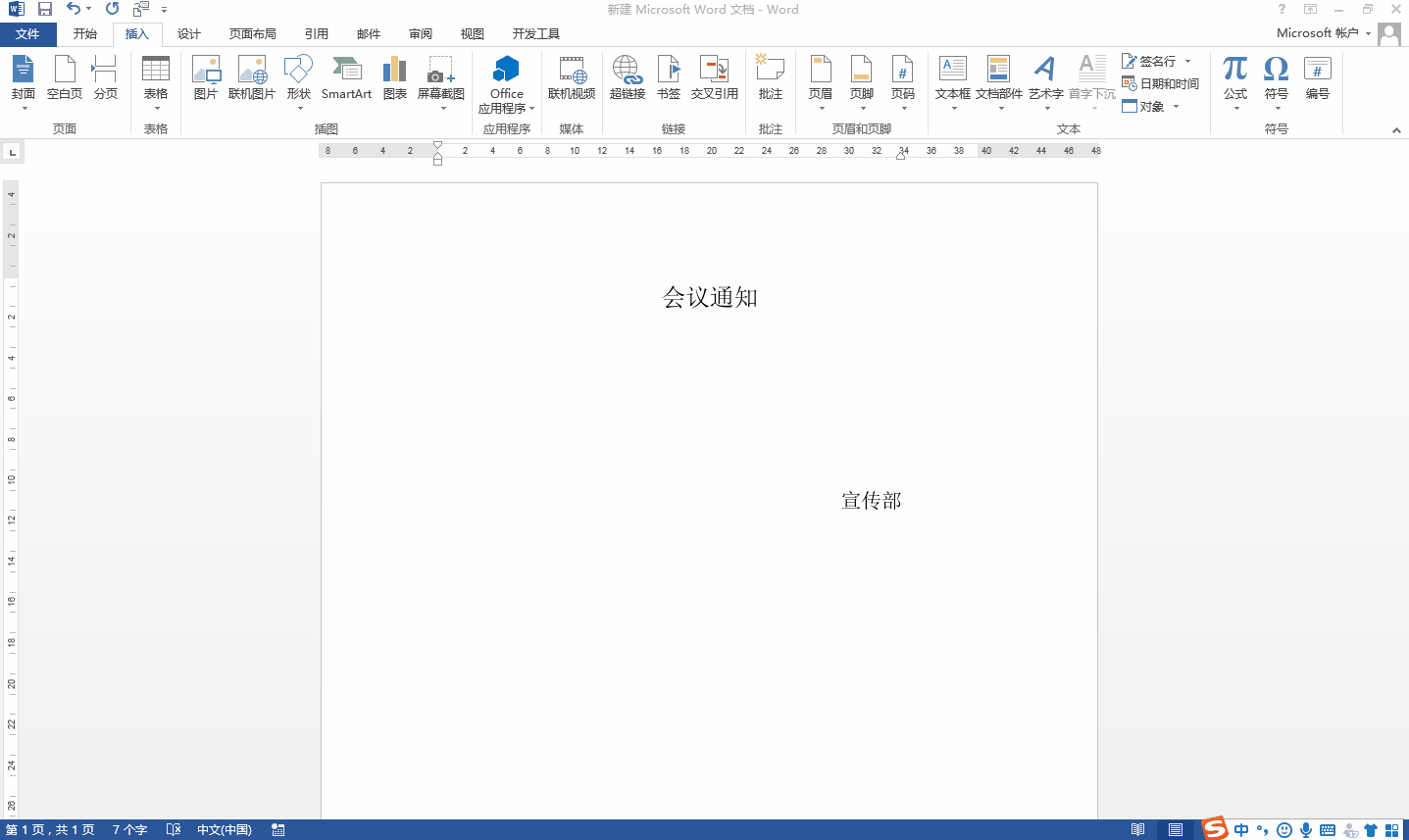
另外一种插入日期和时间的方式是通过快捷键来实现,其中插入日期的快捷键是Ctrl+Alt+D,其中D表示date,那么对应的插入时间就是Ctrl+Alt+T,其中的T表示time,如果你在刚才的对话框中设置了默认值,比如设置成中文的日期和时间,那么快捷键插入的就是你设置的样式。不管哪一种,通过快捷键插入的日期和时间都是可以自动更新的。
其实很多时候我们是不需要自动更新的,我们既想要通过快捷键插入,又想不自动更新,该如何实现呢?也是快捷键来完成,选中已插入的日期和时间,按一下快捷键Ctrl+Shift+F9,瞬间将它变成了的单一文本,或者按快捷键Ctrl+F11,自动更新就变成了灰色,也就是停止更新的意思。
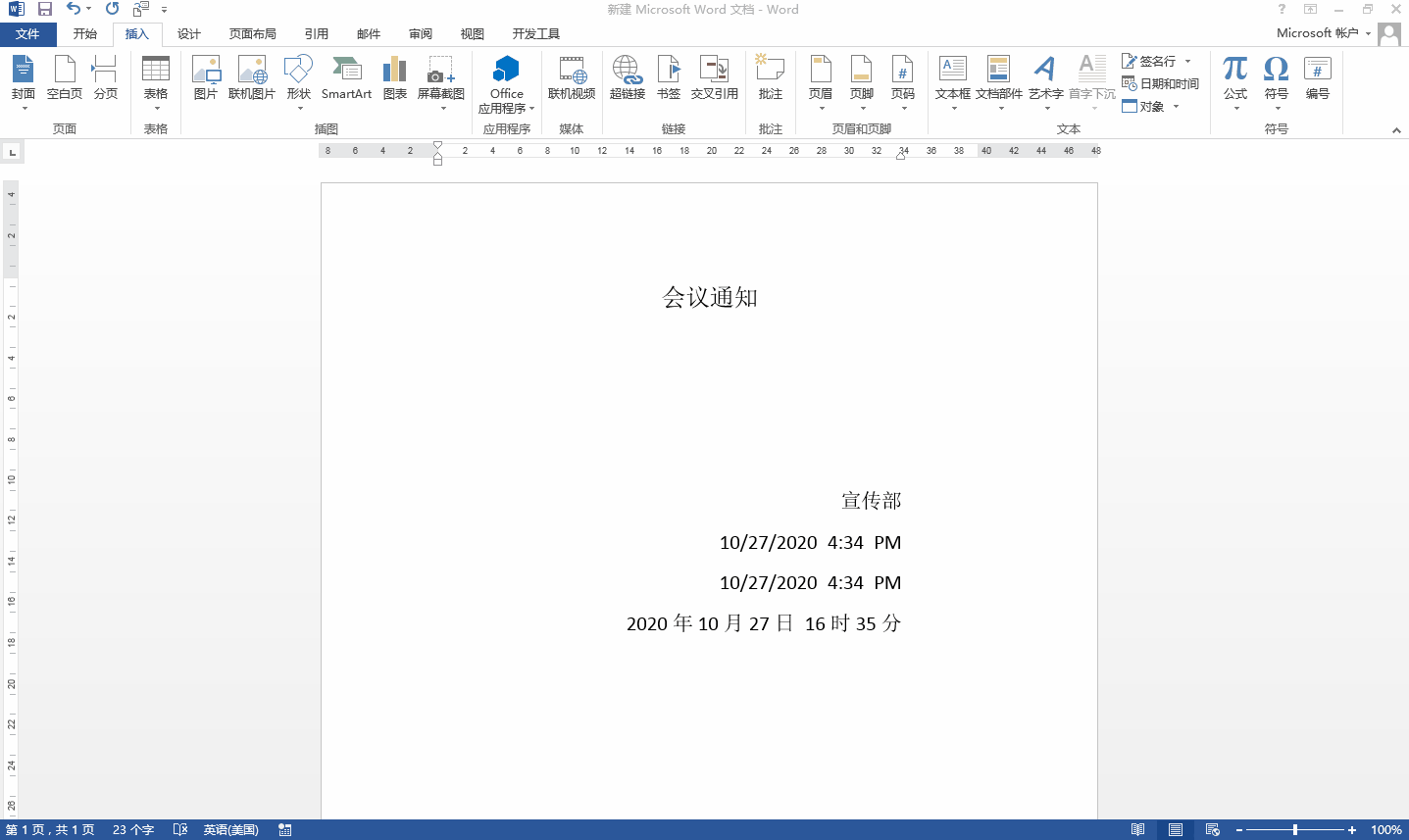
怎么样,今天的内容是否对你有所帮助呢?






